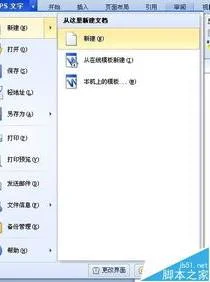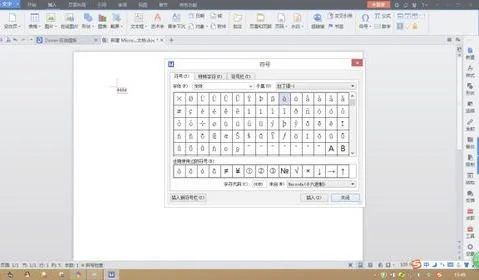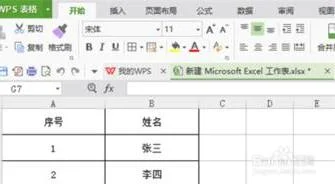1.怎样使用 WPS 表格的超链接啊
您好,很高兴为您解答!
引用同一文件夹下不同工作薄中的数据。
如:在“总数据”工作薄Sheet1工作表C4单元格中引用“原数据1”和“原数据2”工作薄Sheet1工作表C4单元格中的数据之和。
在“总数据”工作薄Sheet1工作表C4单元格中输入公式:='[原数据1.xls]Sheet1
'!C4+'[原数据2.xls]Sheet1'!C4,按回车键,即可。
引用不同文件夹下工作薄中的数据。
把“原数据2.xls”文件放到其它目录中,如:“F:\书籍”文件夹下。如:在“总数据”工作薄Sheet1工作表E6单元格中引用“F:\书籍”文件夹下“原数据2”工作薄Sheet1
工作表E6单元格中的数据。
在“总数据”工作薄Sheet1工作表E6单元格中输入公式:=' F:\书籍\[原数据2.xls]heet1'!E6,按回车键即可。
如有疑问,请点击我的头像提问或访问WPS官方论坛,祝您生活愉快!
2.WPS文字里怎样编辑公式
WPS文字里编辑公式的步骤如下:
1.先点击你想输入公式的地方,接着点击“插入”菜单下的“对象”——“对象”。
2.选择“公式 3.0”,点击“确定”打开公式编辑器。
3.点击“视图”,调整成400%或更大。这样公式中的数字、字母和符号会看起来大一些,操作方便一些。
4.点击你需要的公式,将鼠标移动到公式工具栏上可以看到关于这个公式的简单解释。
5.以开根号公式为例,插入后,会看到如图所示的界面,有两个虚线的矩形框,用鼠标点击它们,可以输入内容。
6.公式输入完毕,点击“文件”菜单下的“退出并返回到文档”就行了。这样就解决了WPS文字里编辑公式的问题了。
3.wps超链接怎么做 wps怎么用超链接
在wps中创建超链接的方法如下:
1、打开WPS软件,选择想要插入超链接的内容,右键属性中选择【超链接】。
2、根据需要,选择想要制作的超链接,可以插入文件(图片/视频等)或网页(网站地址),也可以选择文档的其他位置,还可以选择电子邮件地址。
3、根据需要设置超链接后,点击【确定】。
注:为举例需要,设置的超链接为百度网址链接。
4、超链接设置完成,会出现不一样的文字效果。如上图所示,双击即可跳转打开超链接。
扩展资料
当然,如果有需要的话,可以自己设置超链接,这样非常方便,但是如果输入网址,都会变成超链接的话,又会对使用造成干扰。
击左上角“WPS文字“,进入选项对话框,点击“编辑”,取消“Internet或网络路径替换为超俩接”的勾选。,就可以关闭自动将网络路径或邮箱地址生成超链接的功能。
参考资料:WPS官网:怎么关闭自动将网络路径或邮箱地址生成超链接的功能
4.wps文字怎么设置超链接
wps文字设置超链接:
工具:wps中的word
选中文字,按右键——超链接或直接按快捷键Ctrl+K , 要链接到本文档位置的,选本文档中的位置,选链接到的位置。要链接到原有文件或网页就选原有文件或网页,输入链接地址。